
Michael Fisher
0
3905
822
Mračna tema za Windows dobar je početak smanjenja opterećenja očiju i povećanja faktora hladnosti za radnu površinu, ali radnu površinu možete učiniti još tamnijom.
Gotovo svi smo odrasli s laganim Windows temama. Na starim verzijama sustava Windows Brzi pogled na povijest sustava Windows u vizualnom obliku Brzi pogled na povijest sustava Windows u vizualnom obliku tamne boje gotovo se nisu čule. U sustavu Windows 8 mrak je iznenada bio svjež. I ne izgleda samo bolje - korištenje mračnih tema znanstveno je dokazano da je bolje za vas.
No, uprkos sumornim tamnim tonovima, sustav Windows i dalje nema mogućnosti da radna površina izgleda još tamnija. Ako ste promijenili temu sustava Windows, što drugo možete prilagoditi?
Nastavite čitati sedam savjeta koji će vaš zaslon učiniti tamnijim.
1. Preuzmite mračne teme
Najlakši i najbrži način da zaslon pretvorite u crnilo je preuzimanje tamne teme. Najbolje mračne teme za Windows 10 tamnih tema. Najbolje tamne teme za Windows 10, za Windows 10 ima tamnu temu. Ali isprobajte i druga prilagođavanja temne teme sustava Windows i spriječite naprezanje očiju. , Zadane tamne teme za Windows i dalje imaju značajnu količinu boje u određenim područjima jer su “visoki kontrast.”
Prava tamna tema ukloniće sve primjere privlačne boje, zamijenivši je sivim, ugljenim bojama i crnim varijantama.
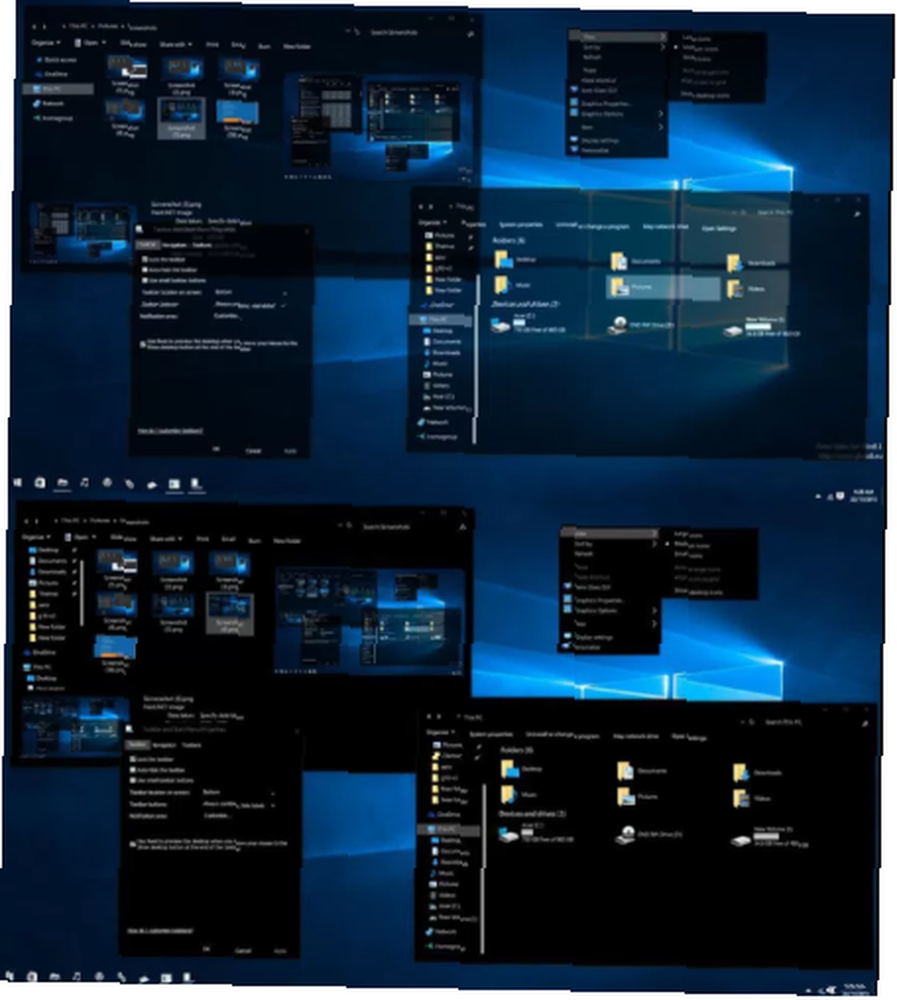
Jedna sjajna opcija je “Crna tema za Win10” by Skinpack. Sve je prikazano u crnoj, tamnoj sivoj i tamnoj bluzi. Možete čak dodati prozirne prozore za elegantan učinak.
Preuzmite temu s i spremite je u C: \ Windows \ Resources \ Themes. Prije nego što to uspije, morat ćete preuzeti i instalirati UXThemePatcher, alat koji Windowsu omogućuje čitanje i korištenje tema trećih strana..
2. Koristite tamne pozadine
U konačnici, ima samo toliko utjecaja na vašu temu. Trebate učiniti da se druge varijable u operativnom sustavu (OS) podudaraju s naglascima i nijansama koje vidite u izbornicima i prozorima aplikacija.
Na primjer, nije smisleno koristiti sunčanu fotografiju s vašeg posljednjeg obiteljskog odmora ako pokušavate stvoriti nešto uistinu sjenovito. Izgledat će na svom mjestu i uništit će sve boje koje očuvaju oči od vaše teme.
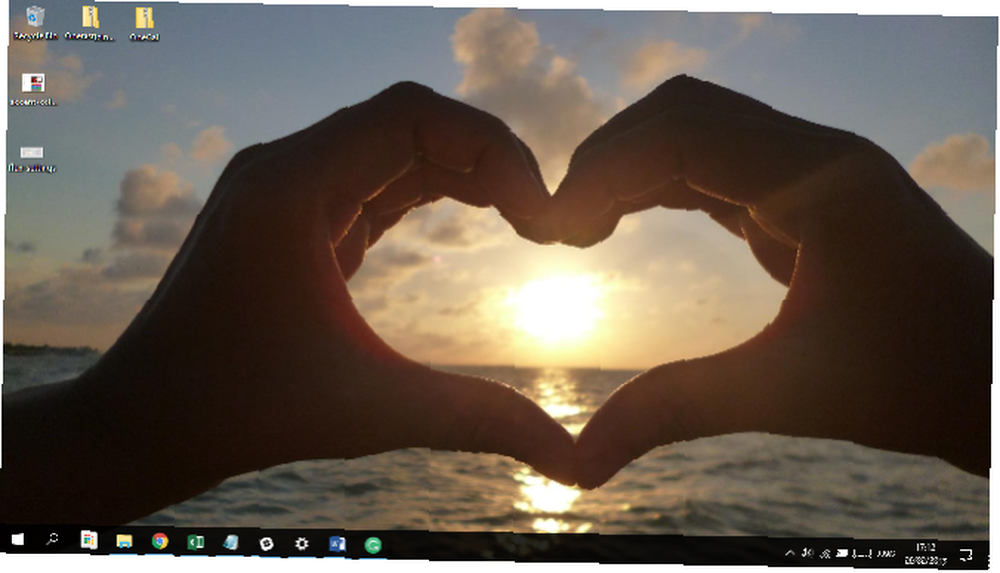
Naravno, ako želite korak donijeti do krajnosti, upotrijebite čvrstu crnu pozadinu. Ako i dalje želite upotrijebiti neki od vlastitih snimaka, pokušajte pronaći sliku koja odgovara bojama drugdje u OS-u. Na mojoj pozadini radne površine (gore) možete vidjeti puno dubokih crvenih, bluesa i crnaca - po mom mišljenju oni dobro rade skupljajući nijanse u zadanoj temi Windows 10.
3. Promijenite predodredbe za sustav Windows
Riley je objasnio kako promijeniti unaprijed postavljene boje. Tamna strana Windowsa 10: Postavite temu i promijenite boje. Tamna strana Windowsa 10: Postavljanje teme i promjena boja Windows 10 je toliko svijetao da može uzrokovati naprezanje očiju. Postavljanje mračne teme jednostavan je način da se odmorite. Pokazali smo vam kako tematizirati Windows 10 i njegove najčešće… detaljno drugdje na web mjestu. Ona tvrdi da je alat sastavni dio velikog skupa alata za uređivanje estetike sustava Windows.
Paket uključuje četiri specifična alata:
- Microsoft Office - Aplikacije sustava Office nude četiri različite teme izbornika i pozadine.
- Edge Browser - Edge sada uključuje crnu temu.
- Windows Accent Colors - Iako ne možete izvorno stvoriti cijele teme u sustavu Windows, možete urediti njegove obrube i boje akcenta.
- Registracija Hacks - Ako ste kompetentni, možete prilagoditi registar da biste omogućili službenu, ali izvornu nedostupnost Windows 10 mračne teme.
Korištenje kombinacije ova četiri podešavanja bit će dovoljno da većina korisnika Windows dobije onako kako žele.
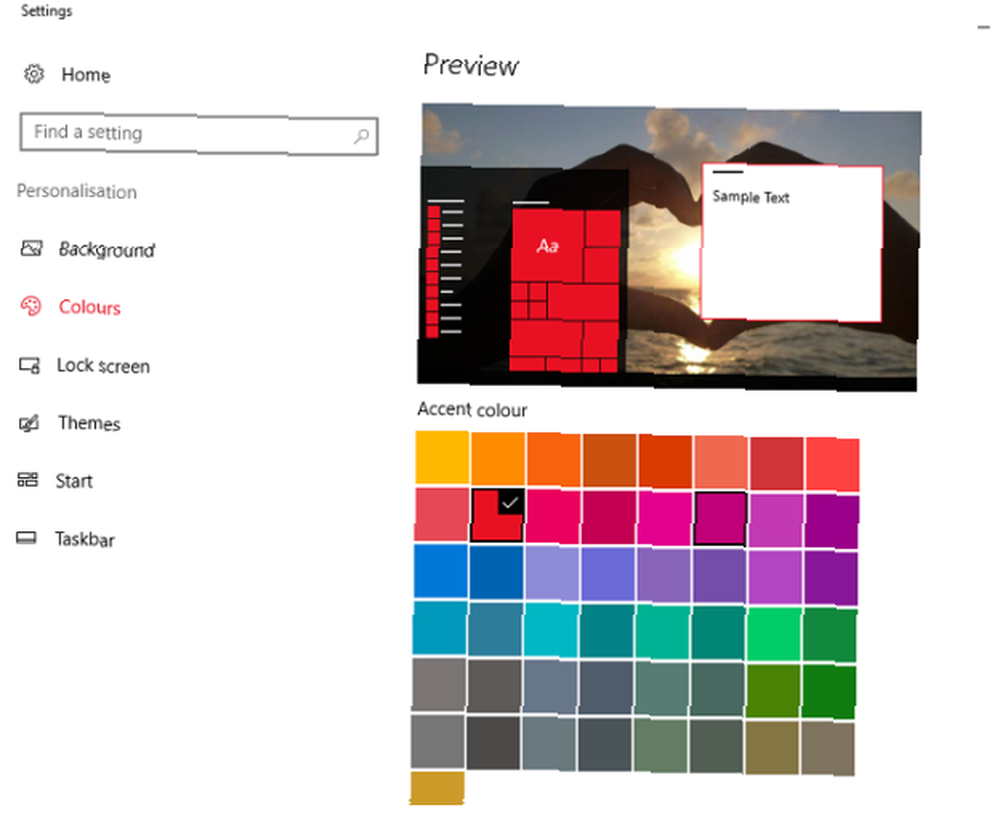
Idite na posebno kako biste uredili unaprijed zadane postavke boja Postavke> Personalizacija> Boje i izvršite svoj izbor. Pregled vašeg novog izbora možete vidjeti u prozoru na vrhu zaslona.
4. Postavljanje tema u aplikacijama drugih proizvođača
Mnogo drugih aplikacija nudi teme. Da bi zaslon bio što tamniji, morate provjeriti sve aplikacije koje često koristite i omogućiti njihovu tamnu temu.
Bit će besplodno iskustvo ako satima provedete što Windows čini što tamnijim, ali veći dio radnog dana provodite gledajući u aplikaciju sa svijetlom pozadinom. Neće pomoći vašim očima i neće vam izgledati cool.
Na primjer, Google Chrome omogućava korisnicima da preuzmu i instaliraju nove teme 5 prekrasnih tema za uljepšavanje preglednika Google Chrome 5 prekrasnih tema za uljepšavanje preglednika Google Chrome Većina nas provodi mnogo sati na webu, pregledavamo web stranice i istaknuto ignorirajući izgled naših web-preglednika, što je u redu jer obično ne utječu na promjene u našem ponašanju pregledavanja, za razliku od njih ... izravno iz Chrome web-trgovine, dok Photoshop može odabrati četiri postavke. Sve od torrent softvera do glazbenih playera nudi višestruki izbor.
5. Smanjite svjetlinu
Tamne teme nisu za sve - neki preferiraju svijetle boje na svojim ekranima. Ali to ne znači da trebate staviti vid u opasnost. Možete samo smanjiti svjetlinu.
Problem je u tome što računalni zasloni ne prikazuju bijele i druge svijetle boje na jednoličan način. Ista boja može izgledati vrlo različito na dva različita izlaza. To znači da bi zadana Windows tema mogla učiniti da neki nose sunčane naočale, dok drugi ne misle da je dovoljno svijetla.
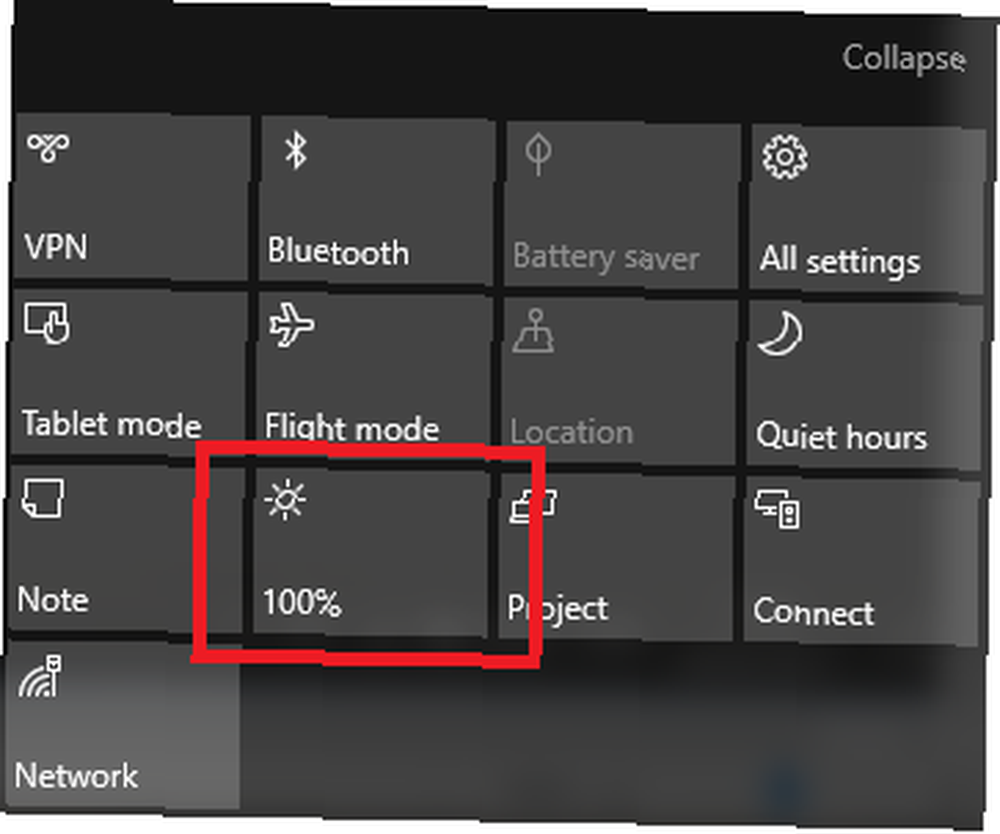
Ako vam se sviđa tema Windows sa vanilijom, ali smatrate da previše opterećuje oči, možete ponovo nazvati svjetlinu u Akcijski centar na programskoj traci.
6. Instalirajte F.lux
Umjesto da se stalno danju s postavkama svjetline tijekom dana i noći, zašto ne pustite F.lux da preuzme kontrolu. Mogu li F.lux i Night Shift stvarno poboljšati vaše navike spavanja? Mogu li F.lux i noćna smjena stvarno poboljšati vaše navike spavanja? Prekomjerna upotreba računala, tableta i pametnih telefona može dovesti do pogoršanja kvalitete spavanja - no djeluju li aplikacije poput F.lux-a i Night Shift-a stvarno protiv tih učinaka? Znanost je po ovom pitanju prilično jasna. ?
Besplatna aplikacija dizajnirana je za uvođenje toplijih, crvenih boja koje potiču na spavanje tijekom večernjih sati i pojačavanje plavih plavih boja tijekom dana.
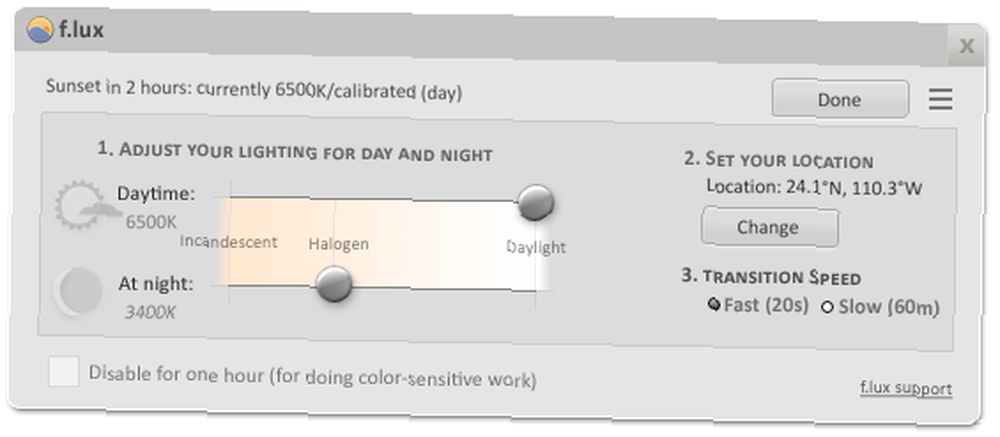
Ali ljepota aplikacije je njegova fleksibilnost. Ako želite tople boje tijekom dana, samo prilagodite postavke temperature boje ili vremena izlaska / zalaska sunca. Vaš će se prikaz odmah pojaviti tamniji.
7. Pričekajte Windows 10 Blue Light Filter
Ako ste dio programa Windows Insider, tu značajku već ćete imati u sklopu Build 15002. Za sve ostale morat ćete pričekati proljeće i javno izdanje programa Windows Creators Ažurirati zavirivanje u Windows 10 Creators ažurirati pogled u Windows 10 Creators Update Microsoft je upravo najavio sljedeću veliku nadogradnju sustava Windows 10. Creators Update doći će do 400 milijuna korisnika u proljeće 2017. Evo najvažnijih događaja u srijedu na Windows 10 događaju. .
Svrha ove značajke je ista kao i F.lux: učiniti vaš zaslon tamnijim u određeno doba dana filtriranjem plave svjetlosti.
Da biste ga postavili, idite na Postavke> Sustav> Zaslon i pritisnete preklop pored Smanjite plavo svjetlo automatski. Klik Postavke plavog svjetla za prilagodbu temperature i vremena boje.
Kako zaslon učiniti tamnijim?
Pokazao sam vam sedam trikova koji će vaš zaslon učiniti još tamnijim. Iako je istina da su tamne mogućnosti sustava Windows pomalo ojačane ako napravite neke od ovih sedam prilagodbi, primijetit ćete značajno poboljšanje gotovo odmah.
Sada je vrijeme da čujemo vaše mišljenje. Kako Windows učiniti tamnijim, hladnijim i lakšim za oko?
Sve svoje savjete, prijedloge i preporuke možete ostaviti u komentarima ispod.











